Atualizado em April 2025: Pare de receber mensagens de erro que tornam seu sistema mais lento, utilizando nossa ferramenta de otimização. Faça o download agora neste link aqui.
- Faça o download e instale a ferramenta de reparo aqui..
- Deixe o software escanear seu computador.
- A ferramenta irá então reparar seu computador.
Pode haver momentos em que você pode querer
terminate explorer.exe(Alaska)
. Talvez o seu explorador pendure ou congele frequentemente, e você precisa sair ou reiniciar o explorador. Para fazer isso, você normalmente iniciará o Gerenciador de Tarefas. Selecione explorer.exe nos processos e clique no botão Encerrar Tarefa.
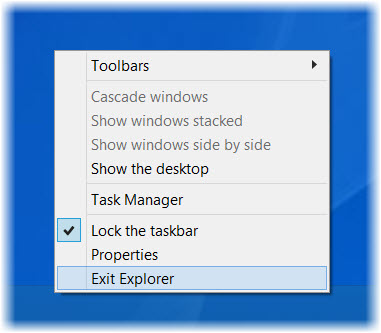
Tabela de Conteúdos
Exit Explorer no Windows 10
Atualizado: abril 2025.
Recomendamos que você tente usar esta nova ferramenta. Ele corrige uma ampla gama de erros do computador, bem como proteger contra coisas como perda de arquivos, malware, falhas de hardware e otimiza o seu PC para o máximo desempenho. Ele corrigiu o nosso PC mais rápido do que fazer isso manualmente:
- Etapa 1: download da ferramenta do reparo & do optimizer do PC (Windows 10, 8, 7, XP, Vista - certificado ouro de Microsoft).
- Etapa 2: Clique em Iniciar Scan para encontrar problemas no registro do Windows que possam estar causando problemas no PC.
- Clique em Reparar tudo para corrigir todos os problemas
Mas você sabia que o Windows 10 e o Windows 8.1
Barra de tarefas
também oferece esta opção? Esta não é exatamente uma nova opção, mas já existe há algum tempo. Se você simplesmente clicar com o botão direito do mouse na barra de tarefas, você não verá esta opção. Para vê-la, você terá que pressionar
Ctrl+Shift(Alaska)
e depois clique com o botão direito. Você verá então o
Exit Explorer
opção.
Windows 10
oferece-lhe algo mais! Oferece ainda a opção de terminar o explorador do
Tela inicial
. Você precisa ir para a Tela Inicial, pressione
Ctrl+Shift(Alaska)
e depois clique com o botão direito. Você verá então a opção de
Exit Explorer.
Para
restart Explorer
Pressione a combinação de teclado Ctrl+Shift+Esc para iniciar o Gerenciador de tarefas > Abra o menu Arquivo > Escolha Executar nova tarefa > Digite explorer.exe > Clique em OK.
Windows 10/8 Task Manager(Alaska)
permite que você reinicie o explorador usando o menu de contexto do Gerenciador de Tarefas
.
Existem várias outras maneiras em que você pode sair ou até mesmo reiniciar o Windows File Explorer. Por exemplo, você pode até mesmo reiniciar o Windows Explorer facilmente com um atalho, ou você pode usar o botão direito do mouse em Reiniciar o Explorer para adicioná-lo ao seu menu de contexto da área de trabalho. Há outro interessante foi onde você poderia matar o Windows 7 explorer.exe em 3 cliques.
Escolhe o que quiseres!
RECOMENDADO: Clique aqui para solucionar erros do Windows e otimizar o desempenho do sistema
O autor, Caua, adora usar seus talentos aprendidos para escrever software como um hobby. Ele também gosta de brincar com o Photoshop e é um apaixonado por Windows, Software, Gadgets & Tech. Lee estudou Visual Basic, C+++ e Networking.
